Vortex Mod Managerは、Nexus Modsが提供する公式のMod管理ツールで、Modのインストール、アンインストール、競合管理を簡単に行うことができます。この記事では、Vortexのインストールから基本的な使い方、そして高度な設定方法までを詳しく解説します。
今回の記事でわかること
・Vortex Mod Managerとは?
・Vortex Mod ManagerでMODを導入する方法・やり方
・Vortex Mod Managerで爆速ダウンロードを行う方法
上記疑問に関して細かく解説していますのでご参考に!!!
今回は【MOD管理ツール【Vortex】のインストール導入方法とMOD導入使用方法!】などの紹介です!
Contents
Vortex Mod Managerとは?
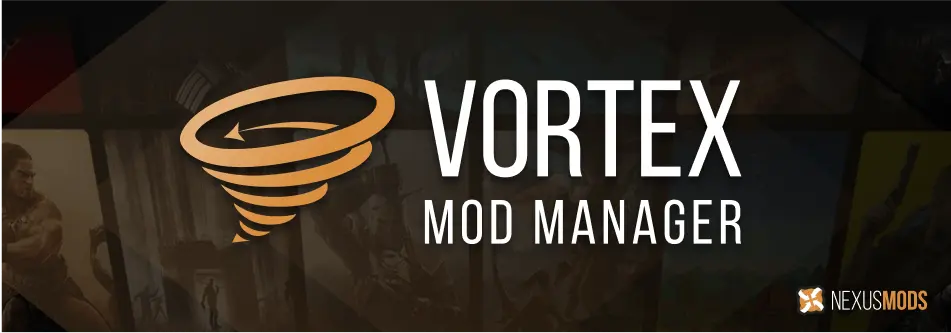
Vortex Mod Managerは、PCゲームのModを管理するためのツールで、Nexus ModsのModとシームレスに連携します。Vortexを使用することで、Modのダウンロード、インストール、競合解決、ロードオーダーの管理などを一元的に行うことができます。
また、複数のゲームを管理する機能も備えており、幅広いゲームに対応しています。
Vortexは、従来のNexus Mod Manager(NMM)の後継として開発され、より多機能で直感的なインターフェースを提供しています。
主な特徴①Modのインストール簡素化・Modの競合管理
Vortexは、ユーザーがModをダウンロードしてインストールするプロセスを簡素化します。
Nexus Modsサイトから「Download with Manager」ボタンをクリックするだけで、Modが自動的にVortexにダウンロードされ、数クリックでインストールが完了します。
また競合を検出し、ユーザーがどのModを優先するかを簡単に選択できるようにします。これにより、Modが正しく動作するように調整できます。
主な特徴②自動更新と様々なゲームに対応
Vortexは、インストール済みのModのアップデートを自動的にチェックし、最新バージョンへの更新を通知します。また、ゲームやVortex自体のアップデートがあった場合も通知されます。
またSkyrimやFalloutシリーズだけでなく、The Witcher 3、Cyberpunk 2077など、多くのゲームをサポートしています。ユーザーはVortex内で複数のゲームを管理し、それぞれに異なるModセットアップを適用できます。
Vortexのダウンロード・インストール方法
MODをゲームにインストールする際に絶対必須な物はありませんが、快適に利用したいのであれば用意しておくことをおすすめできるものが複数ございます。
ゲーム時のロードを快適にしたいなら外付けSSD
MODはゲーム本体に本来は存在しないはずのデータになりますので、MODを導入するだけでゲーム自体はどうしても[重くなったり・ロードが長くなったり]などの問題が発生します。
その影響を限りなく最小にするにはSSDを利用することが一番効果的です。
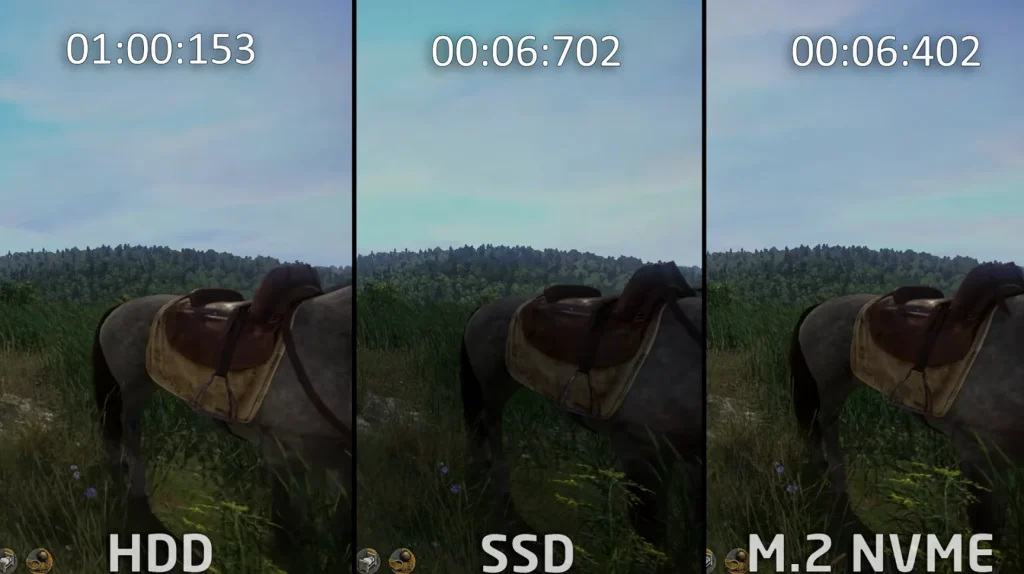
実際に同じゲームでロード時間を比較した際の結果数倍ロード時間の差が生じる場合もあります。
もしパソコンにSSDが内臓されていない・もしくは容量が心もとない場合は外付けSSDを用意しておくとゲームMOD体験をよりスムーズに楽しめます。
Vortex を利用するためには、まずNexus Modsのアカウントを作成する必要があります。登録自体は非常に簡単ですので下記手順を参考に導入していきましょう。
↑Nexus Modsアカウントの登録方法
登録が完了しましたら下記の手順でVortex Mod Managerを導入していきましょう。
ステップ1:Vortex Mod Managerをダウンロード
Nexus にサインインしたら、Vortex Mod Manager をダウンロードします。
【設定の手順】
- このリンクをクリックすると、ダウンロードページに直接移動します。
- 最初のエントリで「手動ダウンロード」オプションを選択します。

- ダウンロードページが表示されます。Nexus Premiumをお持ちでない場合は「低速ダウンロード」を選択して、5秒間のクールダウンを待ちます。
- インストーラがダウンロードされるまでお待ちください
- インストーラーを実行します。ダウンロードディレクトリに移動し、ファイルをダブルクリックします。インストーラーを実行すると、Windows からプロンプトが表示
- このアプリがデバイスに変更を加えることを許可するかどうかを尋ねられる場合があります。
はいを選択すると、Vortex がインストールを開始します。
-
カスタムインストール場所オプションを選択した場合、Vortexをどこにインストールするかを尋ねるプロンプトが表示されます。
-
以降の手順では、インストール場所が
C:\Program Files\Black Tree Gaming Ltd\VortexVortex が自動的に起動し、セットアップに進むことができます。
ステップ2:Vortex の設定方法・やり方
ここで、Vortex を使用する前に、Vortex の設定の詳細について説明します。
【設定の手順】
- Vortex が自動的に開かない場合は、スタート メニューから開きます。
- クライアントの右上にある赤い丸をクリックしてNexusmodsにログインします。

- ブラウザウィンドウが表示されるか、Vortexが開けなかったというエラーメッセージが表示されます。この場合、下部のボックスのURLをコピーして、ブラウザウィンドウを自分で開いてください。

- オプション: nexusmods にログインします (ログインしていない場合)
- 「承認」をクリックして、Vortex が Nexus アカウントにアクセスできるようにします。

- 「Vortexにログイン」をクリックします。

- 赤いアイコンの代わりに、nexusmods のプロフィール写真とユーザー名が表示されるはずです。
ステップ3:Vortexにゲームを追加する方法
このセクションでは、Vortex の管理対象ゲームに Cyberpunk を追加する方法について説明します。
【設定の手順】
- ダッシュボードの左側のサイドバーで、「ゲーム」をクリックします。
- 表示されるページで、検索バーに「サイバーパンク」と入力します。
- サムネイルにマウスを合わせて「管理」をクリックします
- 「ゲーム サポートがインストールされていません」というポップアップが表示されます。慌てないでください。これは想定内のことです。
- ウィンドウの下部にある「ダウンロード」ボタンをクリックして、Cyberpunk 用の Vortex プラグインをインストールします。

- 拡張機能は自動的にダウンロードされます
- Vortex を再起動する必要があります – プロンプトに同意します。
- オプション: Vortex がゲームのインストールを自動検出できた場合は、これで完了です。
もし自動検出されない場合は下記の方法をお試しください。
- Vortex はゲームのインストールを検出できなかったことを通知し、手動で設定するように求めます。「続行」をクリックします。
- ポップアップ表示されるエクスプローラーウィンドウで、サイバーパンクのexeファイルを含むフォルダーに移動します(例
C:\Games\Cyberpunk 2077\bin\x64:) - 正しいフォルダに移動したら、「フォルダを選択」をクリックします。
これで、Vortex でゲームを管理できるようになりました。
ステップ4:Vortex管理内のゲームにMODを追加
Modをダウンロードする際、Vortex対応Modであれば「MANUAL」の隣に「Vortex」というボタンが表示されることがあります。この「Vortex」ボタンをクリックすることで、Vortex Mod Managerを使用したModのダウンロードが開始されます。手順は以下の通りです:
【設定の手順】
- Modの詳細ページに移動: Nexus Modsサイトで目的のModを探し、詳細ページを開きます。
- 「Vortex」ボタンをクリック: 詳細ページに表示されている「Vortex」ボタンをクリックします。このボタンは、Vortex Mod Managerと連携してModのダウンロードを行います。

- ダウンロードの確認: クリックすると、Vortexの管理ツールが自動的に起動し、Modのダウンロードが始まります。

Vortexをさらに便利に利用する方法
Vortex:MODのアップデート
インストールしたコレクションには、すべての mod の最新バージョンが含まれていない可能性があります。最新バージョンがあるかどうか確認しましょう。
【設定の手順】
- オレンジ色の Vortex ツールバーの [更新の確認] ボタンをクリックす
- 各 mod の更新の確認が開始されます。更新が見つかった場合は、名前の横にある矢印の付いた小さなクラウド アイコンをクリックしてダウンロードします。

- 更新を見つけやすくするには、バージョン フィルターを [更新あり] に設定できます。
- すべてを更新したら、オレンジ色のツールバーにある「Deploy Mods」ボタンをクリック
これで、ゲームを安全にプレイできます。ただし、フレームワーク Mod 自体はあまり機能しないため、多くの変更に気付くことはないでしょう…
Vortex:Vortexで管理するために手動でmodをダウンロード
Mod マネージャーのダウンロード ボタンなしで Mod をインストールし、Vortex で管理して、その動作を確認しましょう。
【設定の手順】
- ファイルを手動でダウンロードします。手順はもうお分かりでしょう。
- Vortex の「mods」ページに戻ります。mod をインストールするには、次の 2 つの方法があります。
- ダウンロードしたファイルをクライアントにドラッグアンドドロップするか、
- オレンジ色のバーの「ファイルからインストール」を使用し、ポップアップするエクスプローラーウィンドウでダウンロードしたファイルを選択します。
- これでファイルが正常にインストールされたはずです。
- 推奨設定を使用した場合、自動的に有効化され、展開されます。それ以外の場合は、自分で行う必要があります。
Nexus Modsのダウンロード速度を有料プランを契約せずに爆速にする方法
MODのダウンロードを行いたいところですが、残念ながら無料プランの場合ダウンロード速度が非常に遅いことが難点となります。
容量の小さなファイルであれば問題ありませんが、MODの中には数GB以上のMODも複数アップロードされておりダウンロードが数時間に及ぶ場合があります。
自分もよく数時間ダウンロードした挙句、ネットワークが一時的に切れてまた再ダウンロードし直しという羽目になることがよくありました。
この問題を解決する最良の方法として個人的に【VPNの登録】をおすすめします。
VPNとは??
「Virtual Private Network」の略。
簡単に言うと仮想の「専用回線」を使って、インターネットを利用することができます。
IPアドレスを自由に変更することができるので匿名性が向上します。
無料のサービスもありますが、回線品質が悪く速度が遅い問題があります。
そのため、回線品質が良い「NordVPN」等が人気です。

↑こんな感じで各国にあるサーバーをワンクリックで使用できるので匿名性は抜群!
このVPNを登録することで無料プラン時の低速回線を使用することなく、[Nexus Modsの有料プランを登録せずに、高速ダウンロード]を利用可能になる。

- ハッキング対策・フリーWIFIなどの安全性が低いネットワーク利用
- ネットフリックスなどで海外限定の動画視聴
- ゲームをおま国回避(日本での購入の際のみ値段が高額)で購入できる
- 通信が高速化
実際にVPNとNEXUS有料プランの機能を比べてみましたが、高速ダウンロード以外にも[セキュリティ対策・海外限定サイトの閲覧]などの付加価値がついているVPNに比べて、[NEXUSMOD内の広告削除・MODをワンクリックでダウンロードできる]のみでは少々役不足。
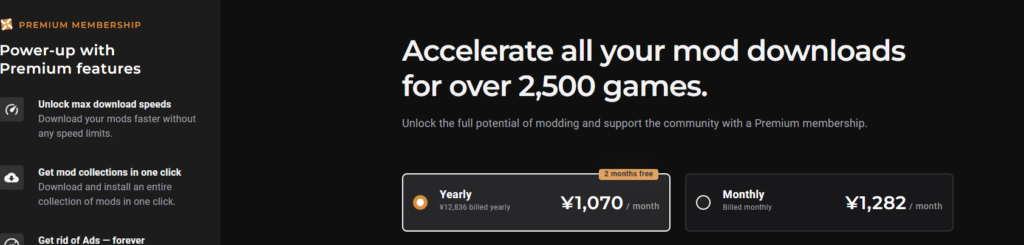
さらに月額最安でも[1000円以上]な有料プランをVPNは[500円]の半額で利用できる・・・・もはやVPNを利用しない理由がないほどの状況がそろっていると言って過言はありません。
現状海外サイト利用におすすめなVPNはNordVPNが最良!!!
ただVPNもウィルスソフトと同様様々な会社がサービスを展開しており、正直初見でどのようなVPNを選べばいいかわからないと思います。
個人的に色々なVPNを試しましたがNordVPNが一番優れていると感じました。
- 公式でTorrentが許可されている
- Torrent特化のサービスがある
- ログ・履歴が保持されない
- セキュリティが強固
- 料金が安い・返金制度
簡単にNORDVPNの利点をいうとすれば【高品質かつ低価格】それに尽きると思います。
【通信が高速・多数サーバーあり】

正直なことを言えばNordVPNよりも安いVPNは存在します。
ただ低価格VPNを利用してみた感想としては正直通信速度が遅くストレスが溜まることが多く、普段使いには向いていないと言わざるを得ない物ばかり。安いVPNはサーバーも貧弱なことが多い上にサーバー数も限られているためユーザーが集中しアクセス遅延が発生するということが・・・
NordVPNはサーバーの数も非常に豊富かつ性能が高いサーバーを使用しているため、通信の遅さを感じずに利用することができます。
【高品質なVPNが低価格で楽しめる!!】

有名VPNのExpressVPNは最安で$8.32(約900円)、NordVPNは550円と半値近く違います。
オプションで[トラッカーと 広告ブロッカー ・クロスプラットフォーム対応のパスワー ド管理アプリ ・情報漏えいスキャナー ・1TBの暗号化されたクラウドストレージ]を付けても800円
【有名VPNの比較】
| 1ヶ月プラン | 6ヶ月プラン | 1年プラン | 2年プラン | |
| ExpressVPN | 月額1800円 | 月額1300円 | 月額900円 | |
| NordVPN | 月額1370円 | 月額800円 | 月額550円 |
更に【契約期間30日なら100%保証の制度】付きなので気に入らなかったり、自分の環境ではうまく動作しないなどどのような理由でも返金保証が適応されるので登録のハードルが低いのも個人的にはありがたかったです。
↑実際に使用して感じたメリット・デメリットまとめ
VPNの設定手順
下記の手順で導入しましょう。
基本的に長期契約のほうが、一か月あたりの利用金は安くなります!
通常は1か月プラン(月額約1620円)ですが、2年プランを選択することで63%オフ(月額約690円)で利用できることが可能。
NordVPNでは、30日以内なら返金保証があるので、使うか使わないか分からない場合もとりあえず最初から長期契約を利用した方がおすすめ。
【設定の手順】
- NordVPNのトップページのリンクをクリックして公式サイトに飛びます

- トップページ内の右上にあります【NORD VPNを購入】のボタンをクリックします。

- 購入プランの選択画面に飛びますので、自分の購入したい年数を選択
- 選択完了しましたら下にスクロールを行い【支払いへ】ボタンを選択

- 上にメールを記入する項目があるのでメールアドレスを入力

次はアカウント情報を作成します。 - 後ほどアドレス宛にメールが届くので使えるものを設定しましょう。
- 支払い方法を【クレジットカード/AMAZON PAY/仮想通貨/Alipay/Union Pay】から選択

- 付加価値税という項目があるので、自分のお住みの国を選択。(※日本は0ドルなので特に追加料金はかかりません)

- クレジットカードの項目が出ますので記入していきましょう。CVVには、クレジットカード裏面に記載されている3文字のセキュリティコードを入力しましょう。

- 入力しましたら支払い方法を選択したら、[続ける]をタップ

- 支払いが完了するとこの画面に飛びます

- 登録したアドレスに下記のようなメールが届きますので開きます

- [Set Password and Activate Account]のボタンをクリック!
- 会員登録が完了しましたら公式ホームページに戻り、マイページに移動
- 使用したいOSに適したファイルをダウンロードし、インストールする
- インストール完了しましたら次のようなログイン画面に飛びます

- ユーザーネーム(Email)とパスワードを入力して“Sign in” をクリック。
- あとは好きなサーバーを選んでクリックすれば自動的に接続可能です

セキュリティに不安な方はお得なセール中のNordVPNを利用してみてはいかがでしょうか?
↑実際に使用して感じたメリット・デメリットまとめ
まとめ
今回は【MOD管理ツール【Vortex】のインストール導入方法とMOD導入使用方法!】などの紹介でした!
Vortex Mod Managerは、初心者から上級者まで幅広いユーザーに対応した強力なMod管理ツールです。この記事で紹介した基本的な使い方から高度な設定までをマスターすれば、PCゲームのMod管理がさらに快適になり、ゲーム体験をカスタマイズする楽しみが広がります。
Vortexを活用して、自分だけの理想的なゲーム環境を構築してみてください。
また先程ご紹介したNordVPNでは現在期間限定で2年プランが68%オフ
さらに無料プランが当たるチャンスも実施されているそうです。期間限定で1ヶ月・1年・2年プランが無料で追加の可能性も・・・!
3ステップで簡単に設定可能なのでセキュリティに不安な方はお得な今のうちにVPNのお試しを利用してみてはいかがでしょうか?
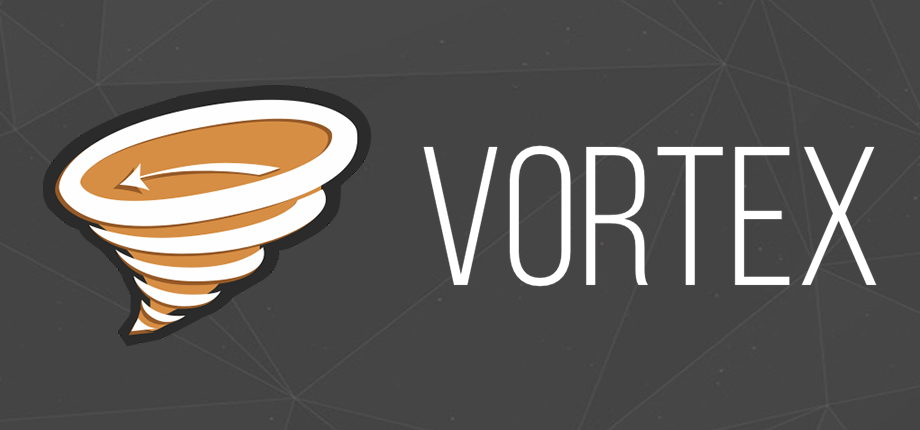
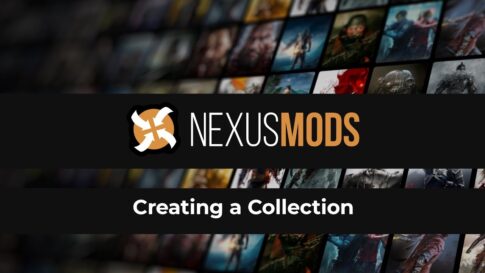
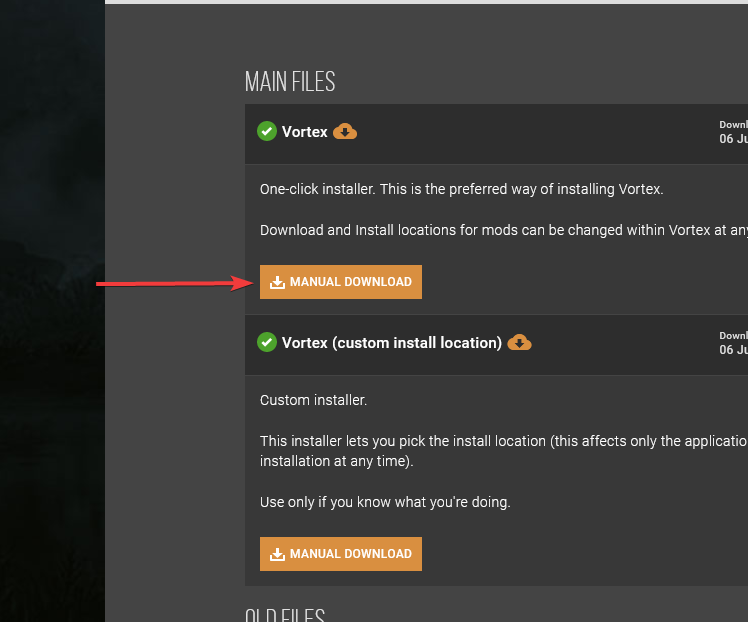
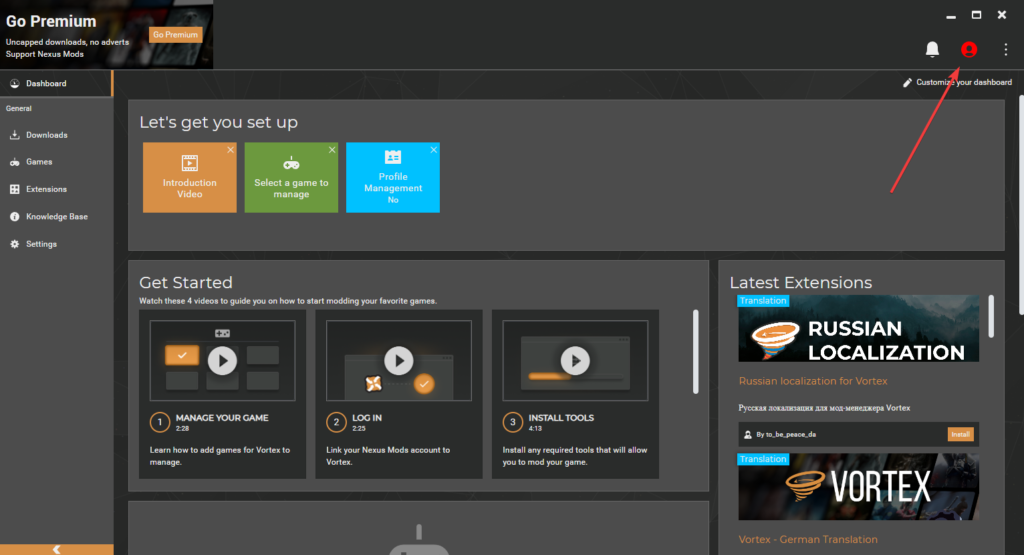
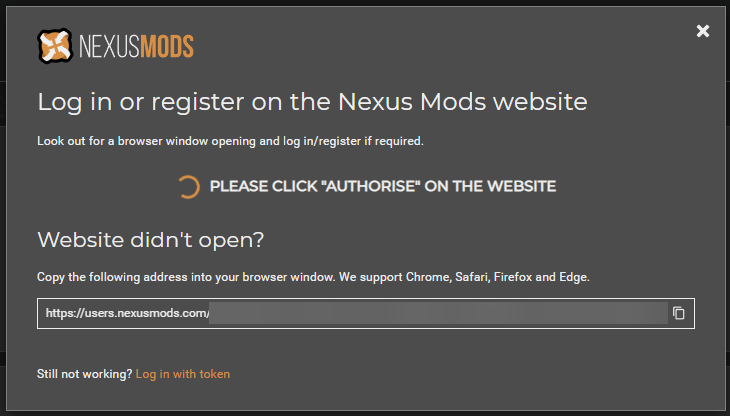
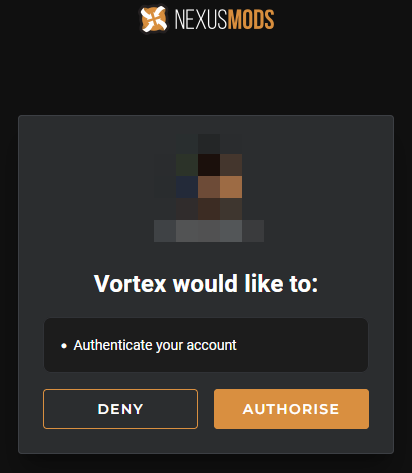
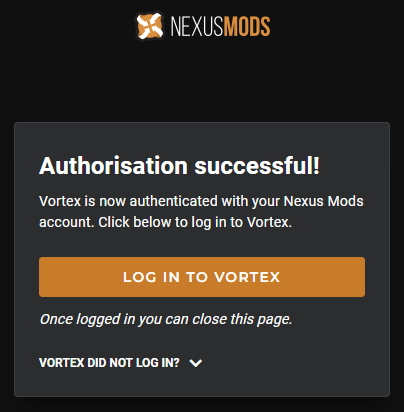
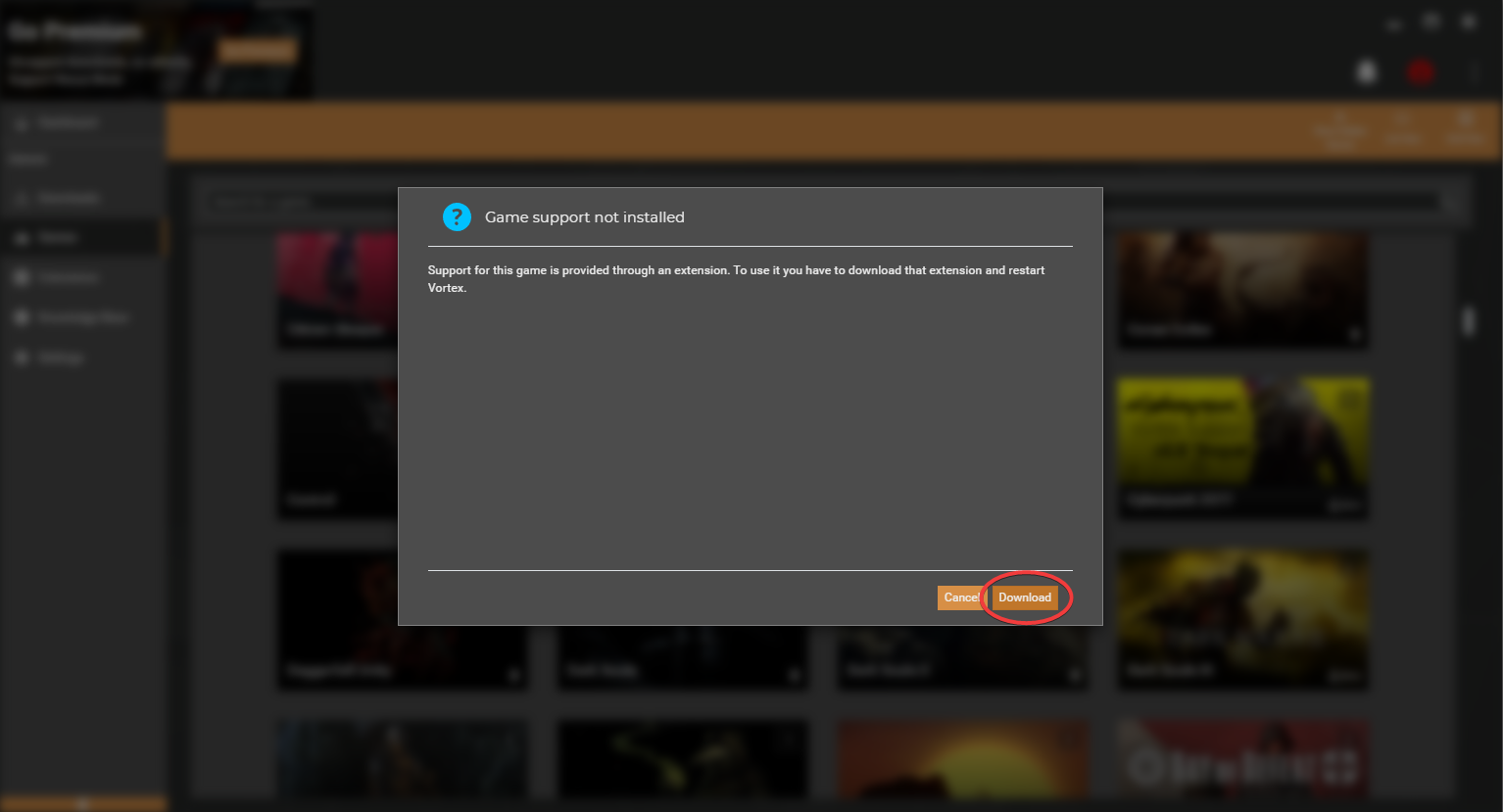
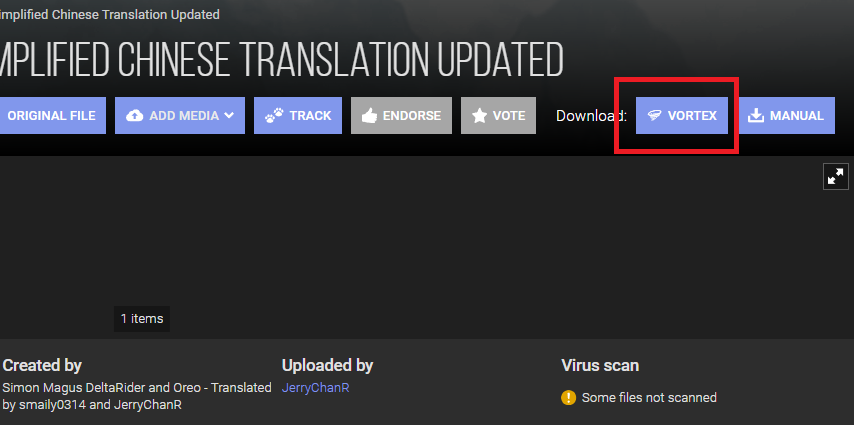
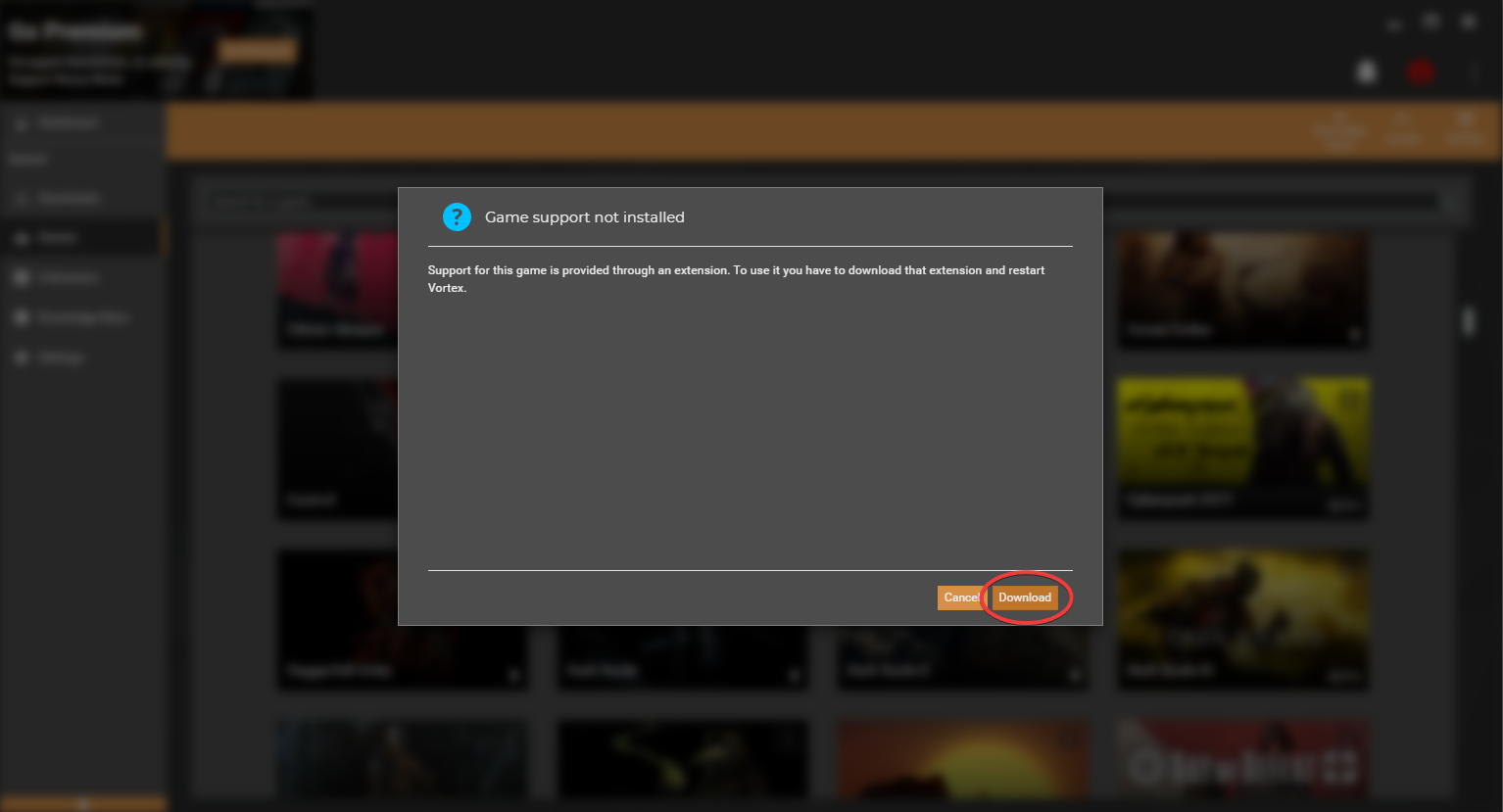
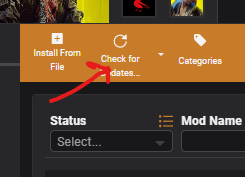














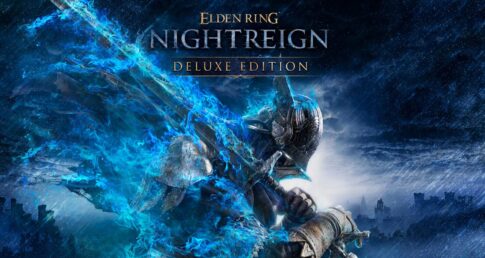






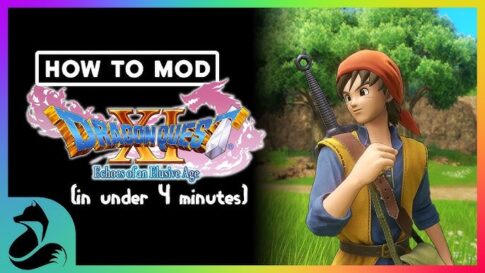

最大ダウンロード速度のロックを解除
ワンクリックでMODコレクションを入手
広告を永久に排除